如今,网速不强是一个非常痛苦的问题,许多用户反映宽带安装带安装的兆数足够,但网速仍然很慢。win7如何优化网速?下面与大家分享网速优化的方法。
步骤:
1、按win r打开操作窗口,输入regedit,如图所示:
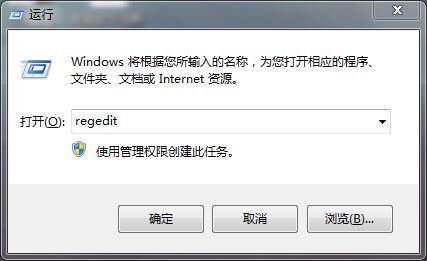
二、依次打开:HKEY_LOCAL_MACHINE→SYSTEM→CurrentControlSet→Services→Tcpip→parameters,找到并打开右侧DefaultTTL 如图所示:项:
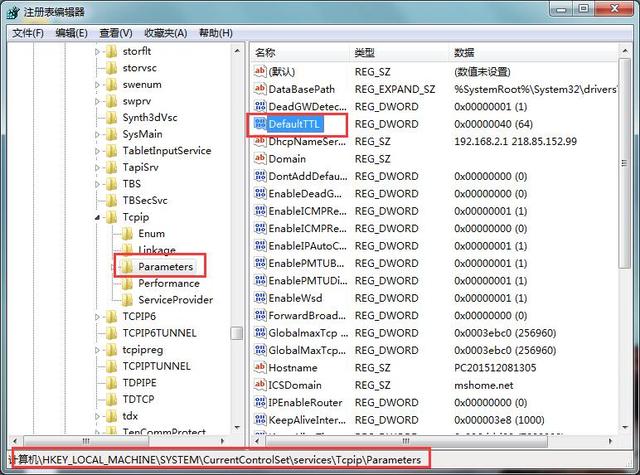
将里面的数据改为80,如图所示:
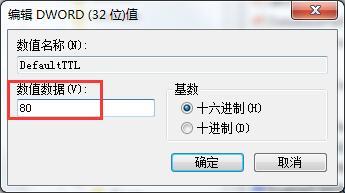
4、找到并打开右侧Tcp13230pts,将数值数据改为1,点击确定即可,如图所示:
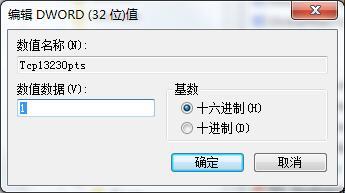
然后找到并打开它EnablePMTUBHDetec,将数值数据改为0,点击确定,如图所示:
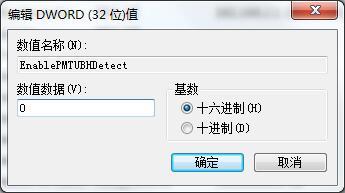
6.设置上述步骤,重启计算机。
以上就是win7网速优化有兴趣的用户可以参考文章中的操作步骤。希望今天的分享对大家有所帮助。
以上就是win7网速优化有兴趣的用户可以参考文章中的操作步骤。希望今天的分享对大家有所帮助。